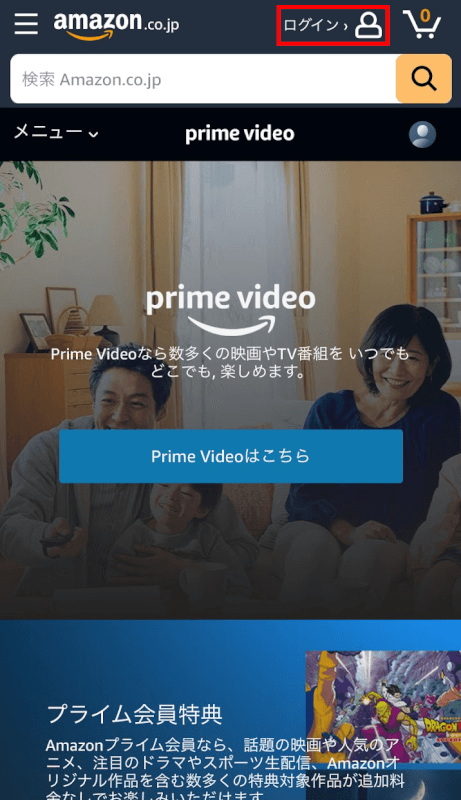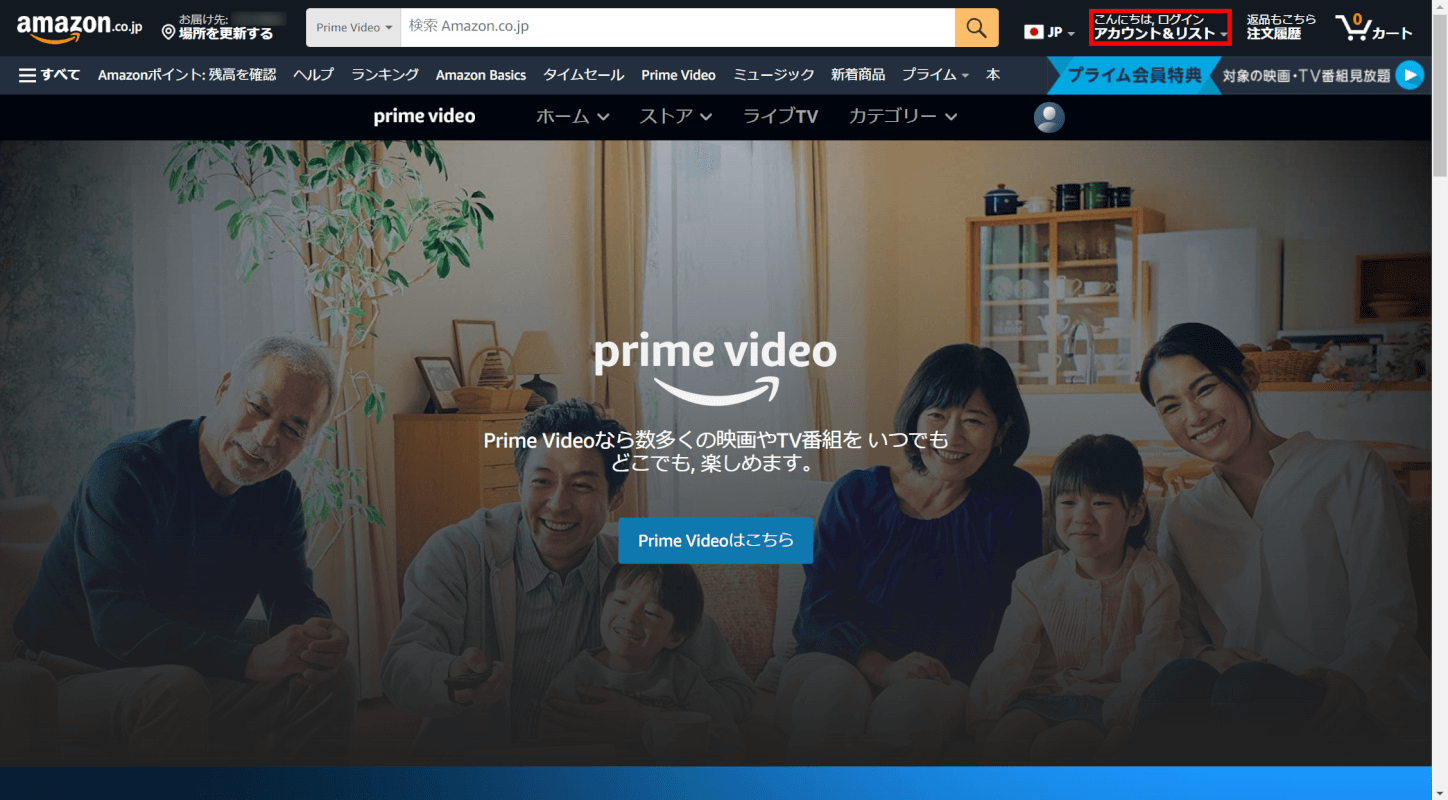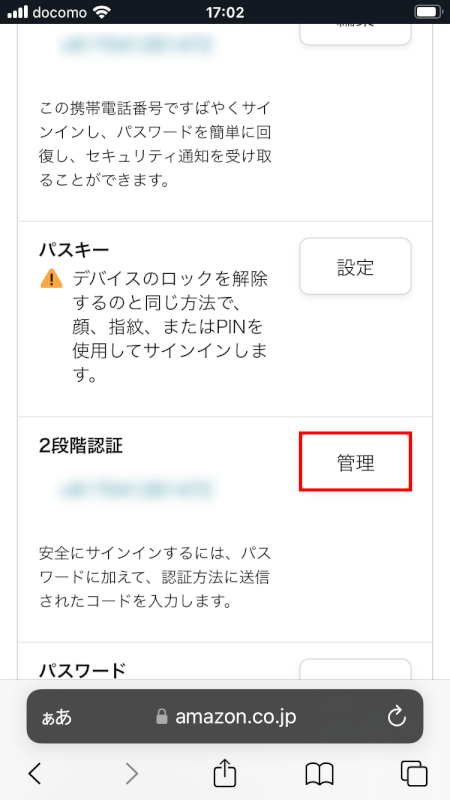- 公開日:
Amazonプライムビデオにログイン(サインイン)する方法
Amazonプライムビデオにログインする方法について、Webサイト(iPhone/Android/パソコン)およびスマホアプリからの手順を画像付きでご紹介します。
また、ログインできない場合の対処法についても詳しくご説明しています。
Amazonプライムビデオのログイン(サインイン)とは?
Amazonプライムビデオへのログイン(サインイン)とは、ブラウザやPrime Videoアプリを通して、Amazonアカウントにアクセスすることを指します。ログインするためには、メールアドレス(または携帯電話番号)、パスワードが必要です。
Prime Videoを使用するにはAmazonアカウントが必要で、アカウントをお持ちでいない方は作成する必要があります。Amazonプライム会員でなくてもログインはできますが、作品を視聴できるのはプライム会員のみです。
ログインのセキュリティを高めるため、2段階認証を設定することも可能です。これにより、ログイン時にワンタイムパスコードの入力が求められ、セキュリティが強化されます。
デバイス別でログインする方法
スマホ(サイト)、パソコン(サイト)、スマホ(アプリ)の順にAmazonプライムビデオのログイン方法を説明いたします。
Webサイト
iPhone/Android
WebサイトからのiPhoneとAndroidの操作方法は同様です。
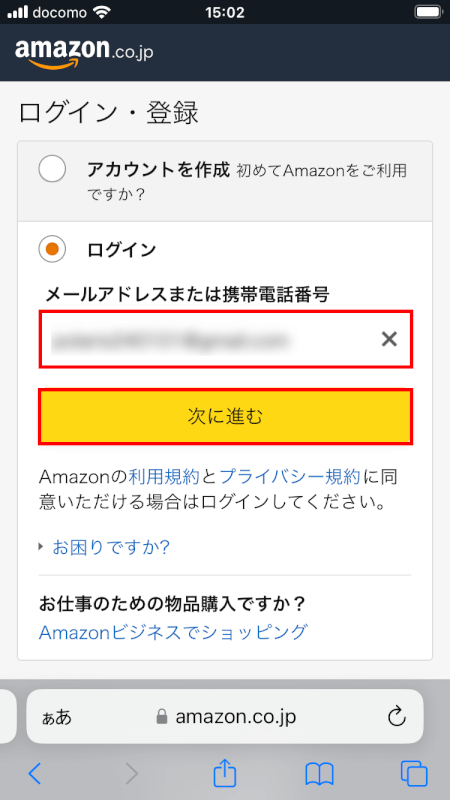
「メールアドレスまた携帯電話番号」を入力し、「次に進む」ボタンを押します。
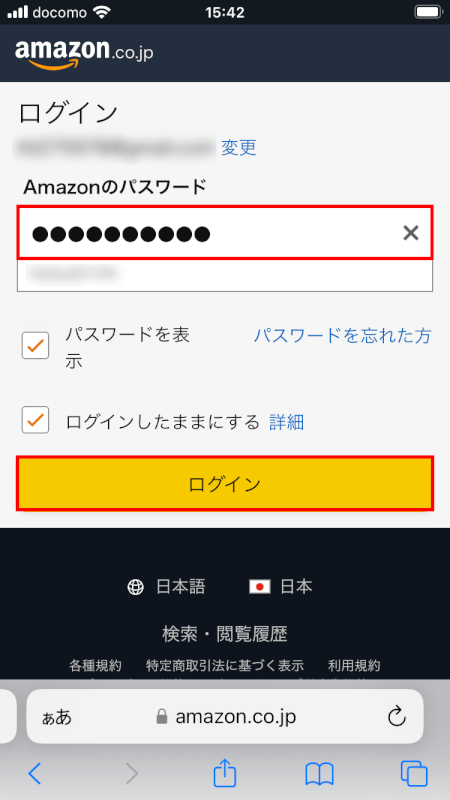
「パスワード」を入力します。
入力中にパスワードを確認したい場合は「パスワードを表示」にチェックマークを入れます。
一旦ブラウザを閉じてもログインしたままにしたい場合は、「ログインしたままにする」にチェックマークを入れておきましょう。
「ログイン」ボタンを押します。
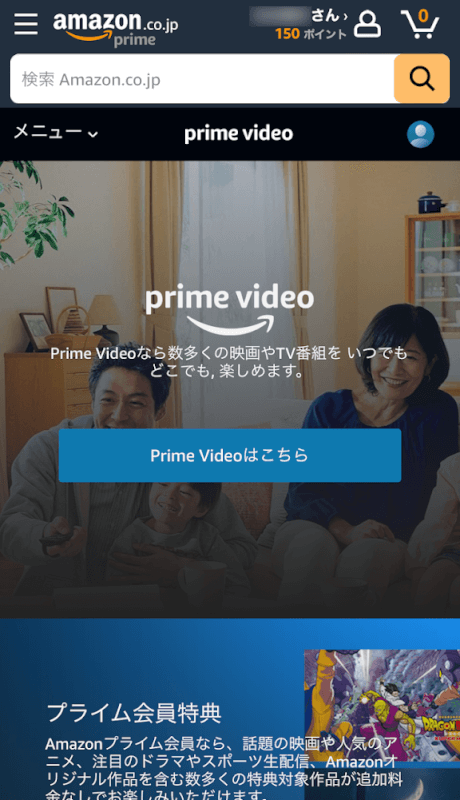
Prime Videoにログインできました。
PC(パソコン)
WebサイトからのPC(パソコン)の操作方法をご説明します。
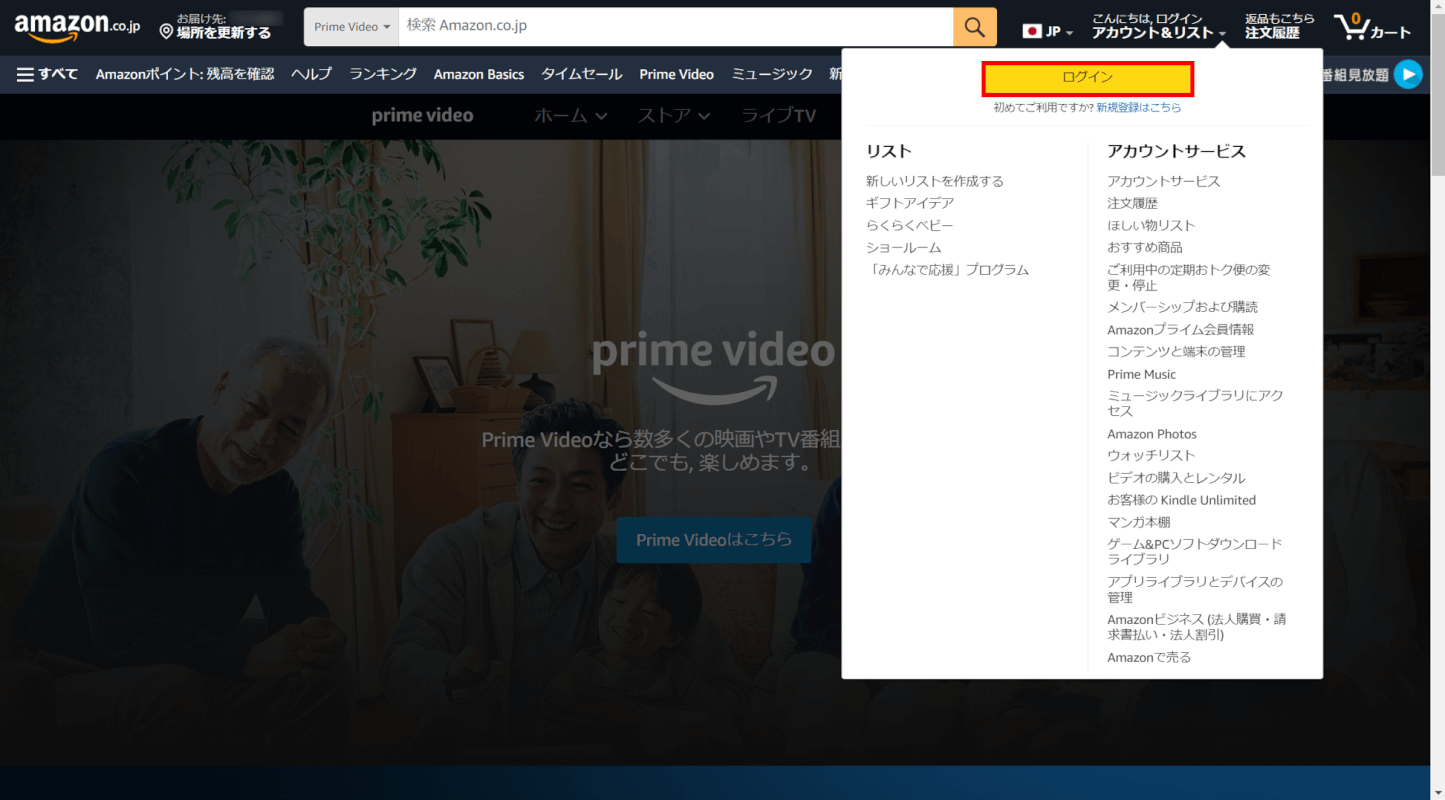
「ログイン」ボタンを押します。
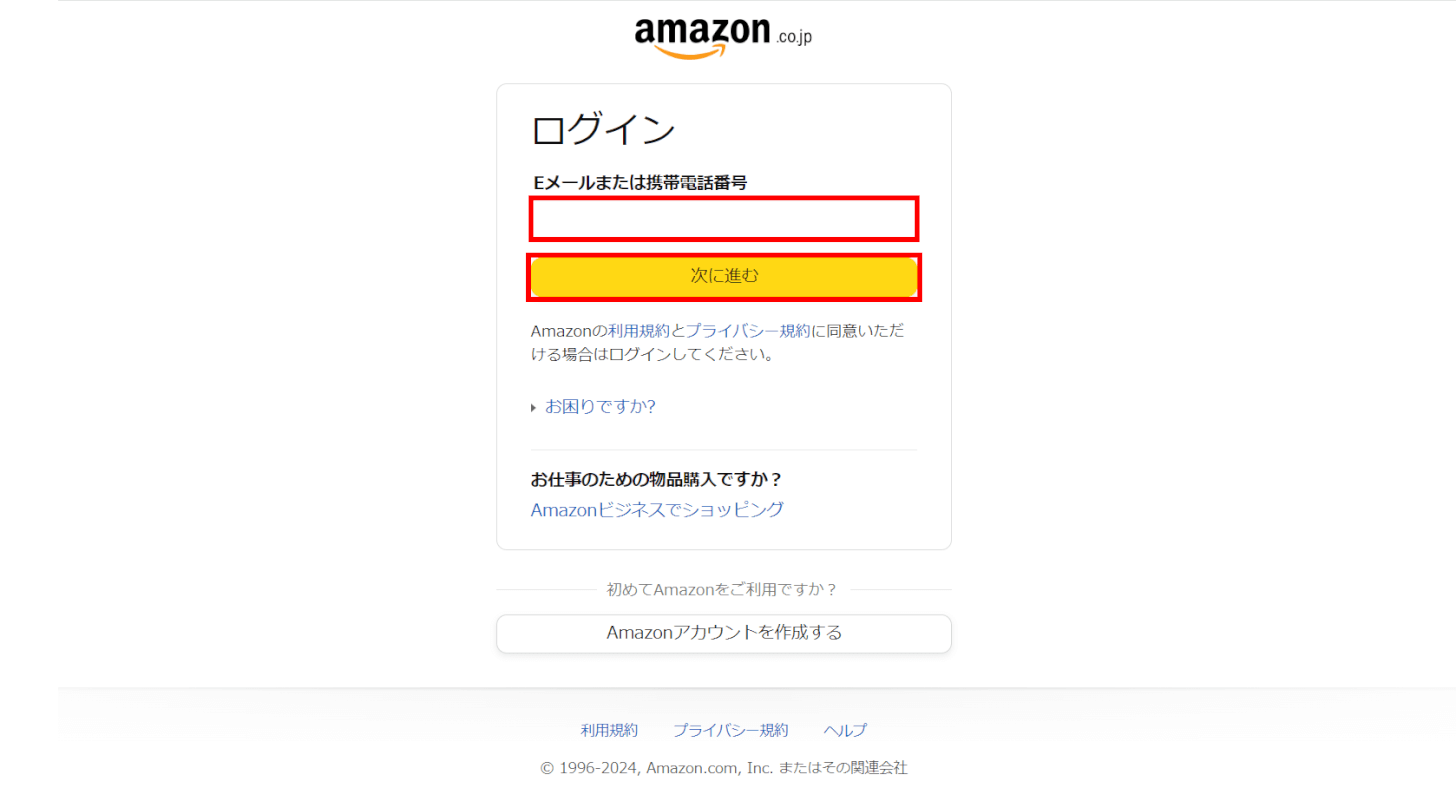
「Eメールまたは携帯電話番号」を入力し、「次に進む」ボタンを押します。
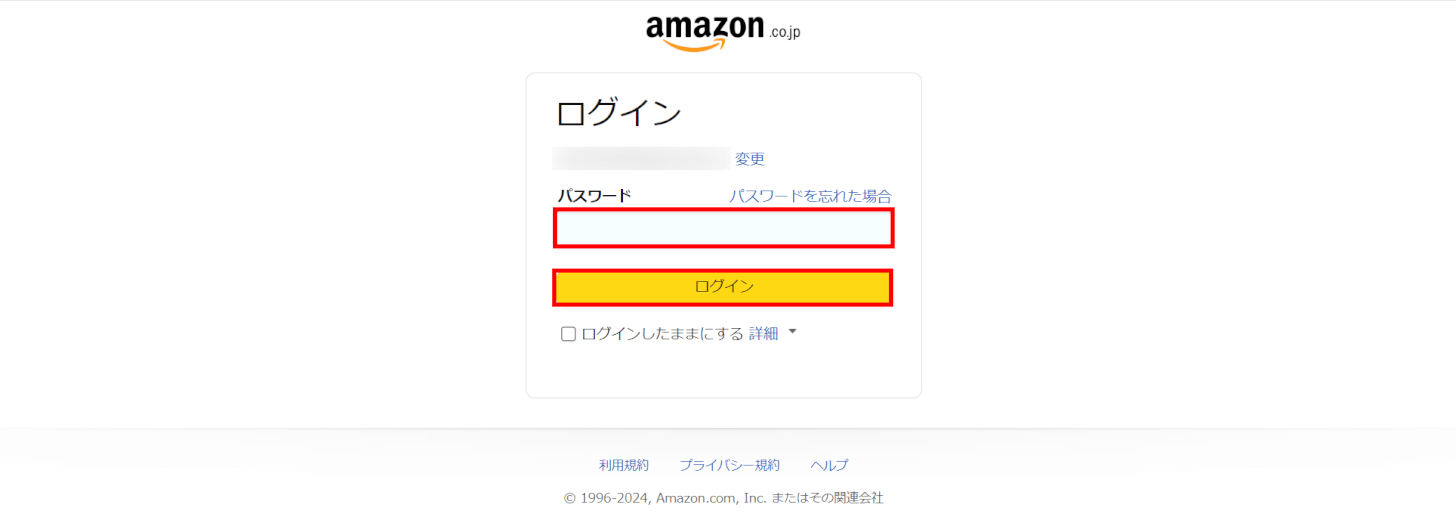
「Amazonアカウントのパスワード」を入力します。
一旦ブラウザを閉じてもログインしたままにしたい場合は、「ログインしたままにする」にチェックマークを入れておきましょう。
「ログイン」ボタンを押します。
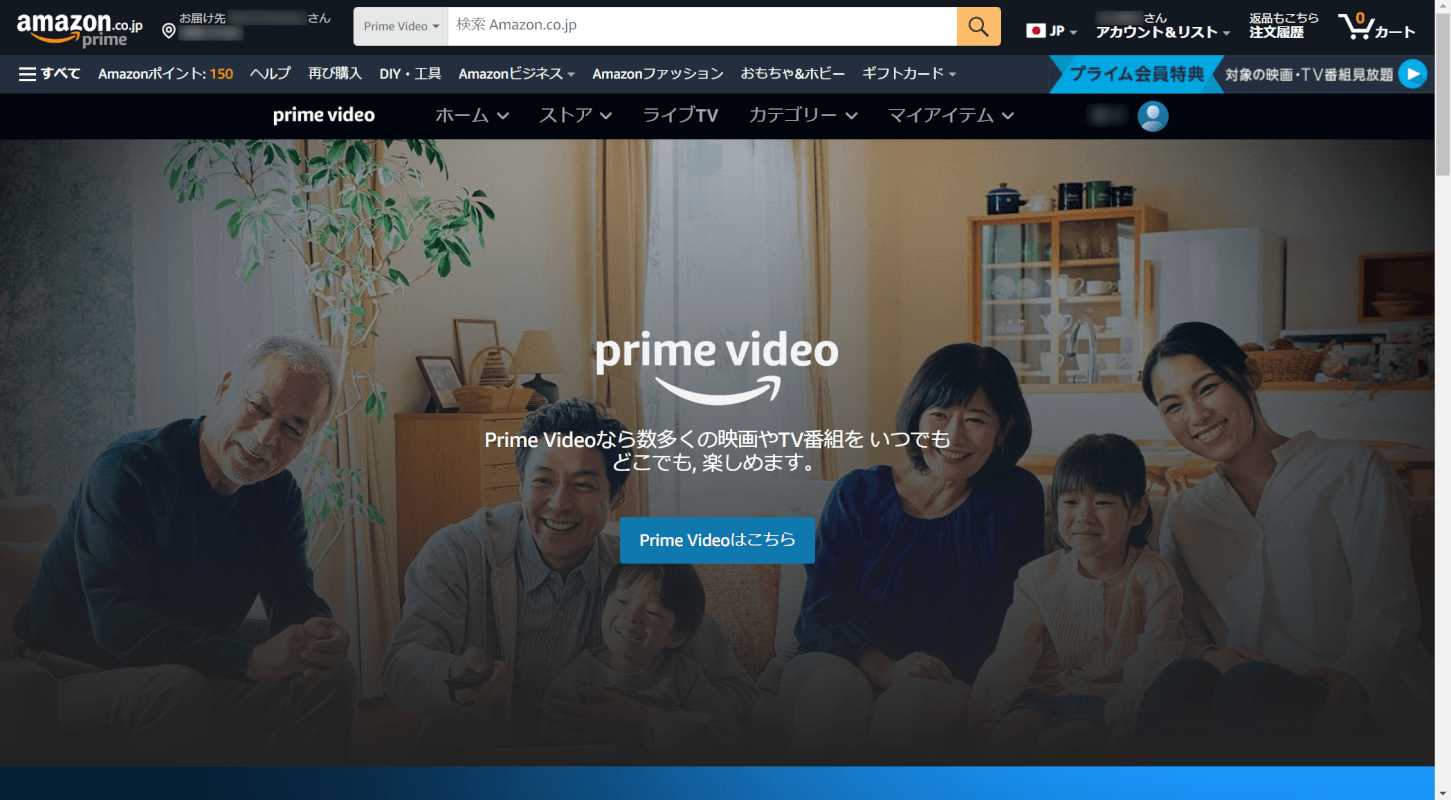
Prime Videoにログインできました。
スマホアプリ
iPhone、AndroidでPrime Video(プライムビデオ)アプリからログインする手順を説明いたします。
iPhone

iPhoneでPrime Videoアプリの「アイコン」を押します。
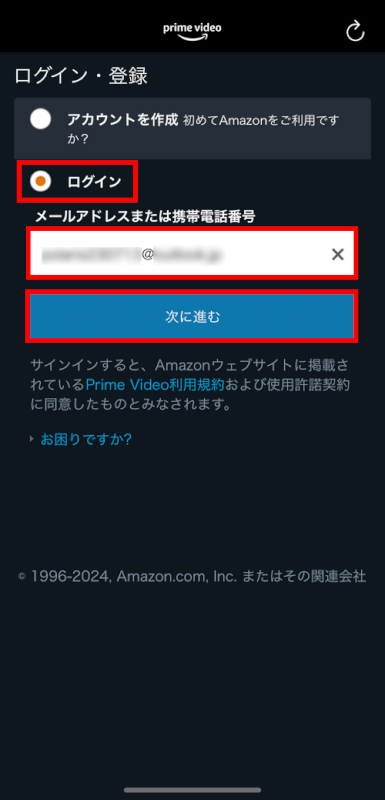
「ログイン」が選択されていることを確認し、Amazonに登録してあるメールアドレスまたは携帯電話番号を入力します。
入力内容に問題がなければ「次に進む」ボタンを押します。
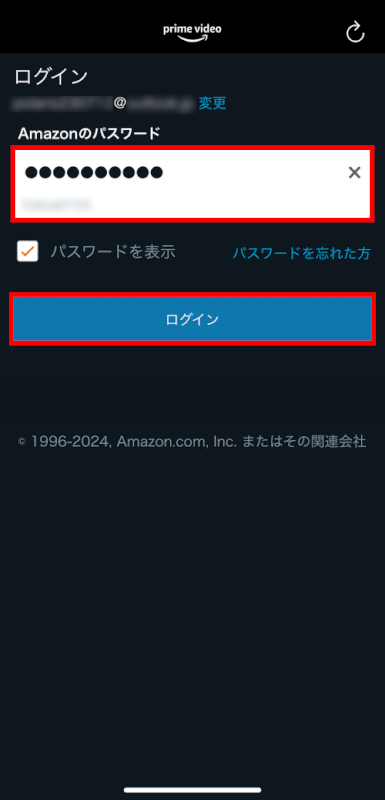
Amazonのパスワードを入力し、「ログイン」ボタンを押します。
入力中にパスワードを確認したい場合は「パスワードを表示」にチェックマークを入れます。
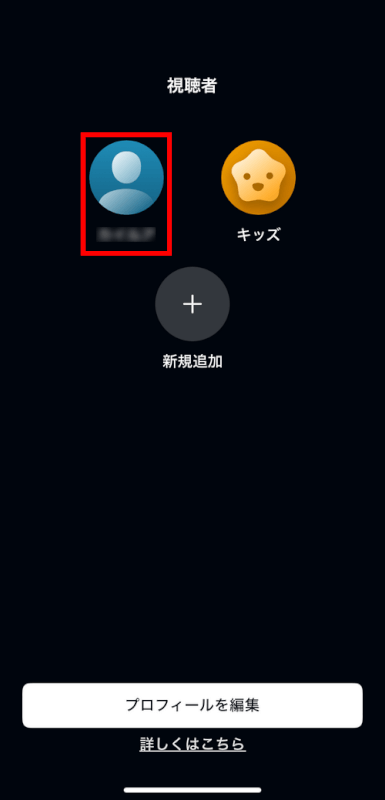
Prime Videoのプロフィールが表示されますので、利用したいプロフィールを選択します。
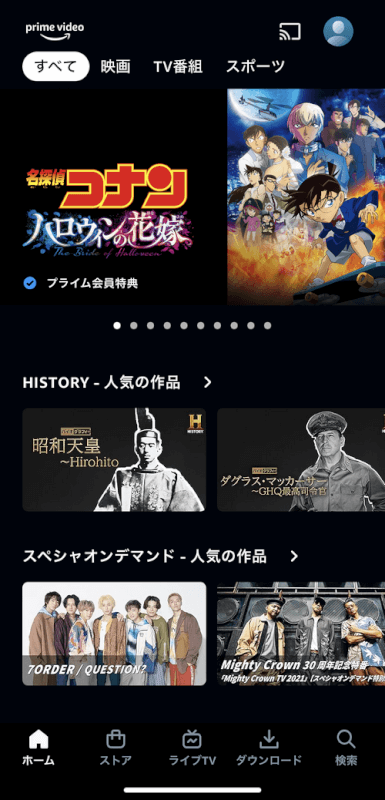
Prime Videoの作品一覧が表示されたら、ログイン完了です。
Android
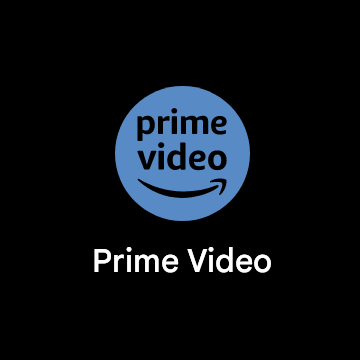
AndroidでPrime Videoアプリの「アイコン」を押します。

「ログイン」が選択されていることを確認し、Amazonに登録してあるメールアドレスまたは携帯電話番号を入力します。
入力内容に問題がなければ「次に進む」ボタンを押します。
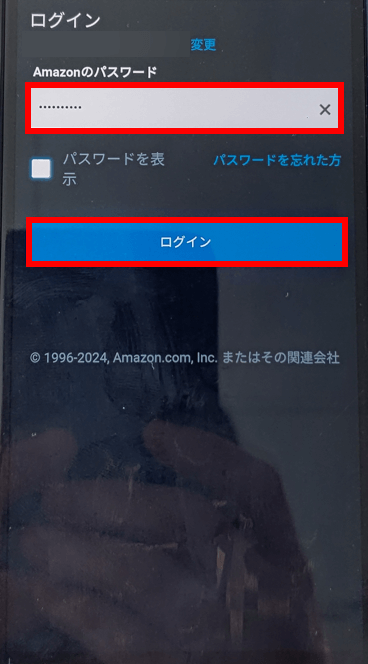
Amazonのパスワードを入力し、「ログイン」ボタンを押します。
入力中にパスワードを確認したい場合は「パスワードを表示」にチェックマークを入れます。
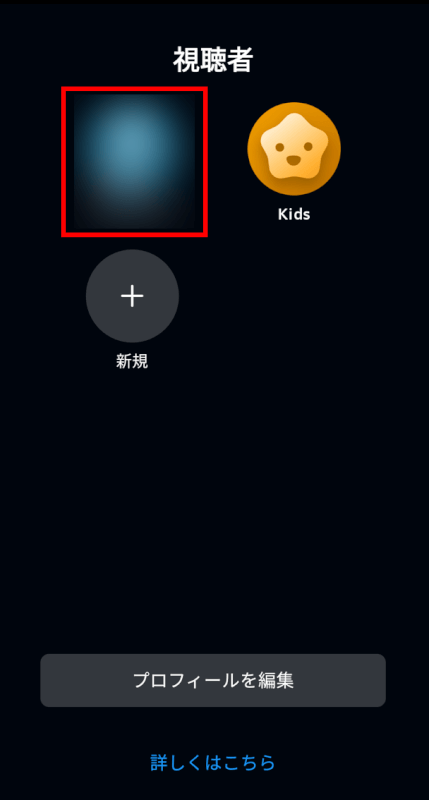
Prime Videoのプロフィールが表示されますので、利用したいプロフィールを選択します。
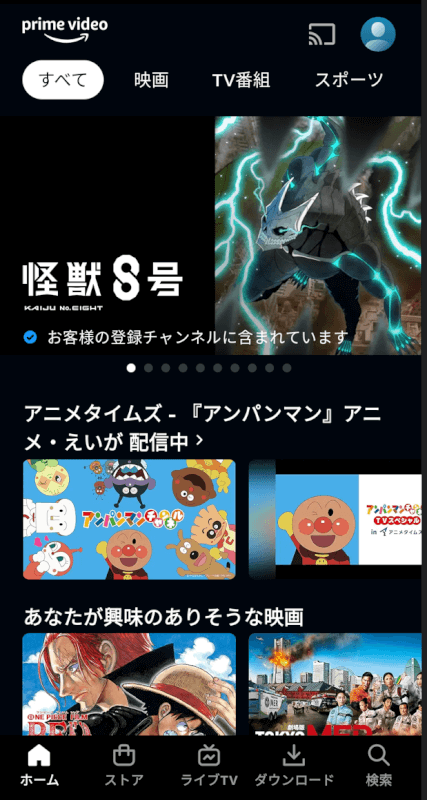
Prime Videoの作品一覧が表示されたら、ログイン完了です。
複数端末で同時ログインする方法
複数端末で同時ログインするには、各デバイスから上記のようにログインします。
ただし、1アカウントで別作品は3つまで、同じ作品は2つまで同時視聴が可能となっています。
アカウントを家族や友人と共有している場合、同時視聴台数の制限を超えている可能性があります。端末からログアウトをせずとも、視聴時間をずらすことで制限を回避することができます。
アカウントを共有すると購入履歴や閲覧履歴、支払情報なども見られる可能性がありますのでご注意ください。
ログインができない場合
ログイン情報が間違っている
ログインに必要なメールアドレスやパスワードが間違っている場合はPrime Videoにログインできません。
以下はログイン情報で間違いやすい点です。
- 大文字や小文字を間違えている
- 半角入力ではなく全角入力になっている
- 余計なスペースが入っている
再度確認して入力してみましょう。
複数アカウントを1つのアプリに登録しようとしている
Prime Videoの場合、一つのアプリには一つのアカウントしか登録できません。
例えば一台のスマートフォンのPrime Videoアプリに、親のアカウントと子のアカウントで同時にログインすることはできません。
すでに他のアカウントでログインしている場合は、一度ログアウトしてからログインしましょう。
同時視聴している端末が3台を超えている
Prime Videoでは一つのアカウントでの同時視聴数は3台まで、同一作品再生は2台までとなっています。
Prime Videoにログインできない、作品を視聴できないという場合は3台を超えるデバイスでログインしようとしている可能性があります。
2段階認証に設定している電話番号が間違っている
2段階認証を設定している場合、電話番号の設定などが間違っていると正しくログインできません。
Amazonにログイン出来る場合は以下の方法で電話番号を確認しましょう。
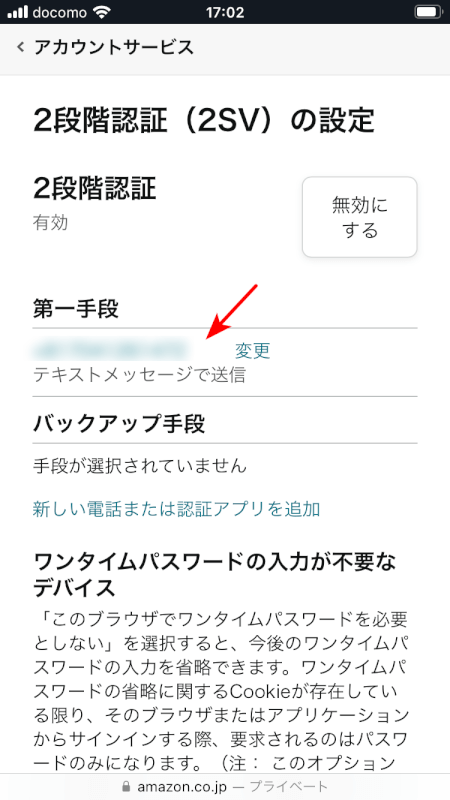
「2段階認証の設定」画面で現在の登録情報などを確認できます。
電話番号など必要があれば変更してみましょう。
Amazonプライムの契約が失効している
ログインできない場合、Amazonプライムの会員資格が失効していないかを確認しましょう。
会員資格の確認方法は以下のとおりです。今回はiPhoneのブラウザからの確認方法をご紹介します。
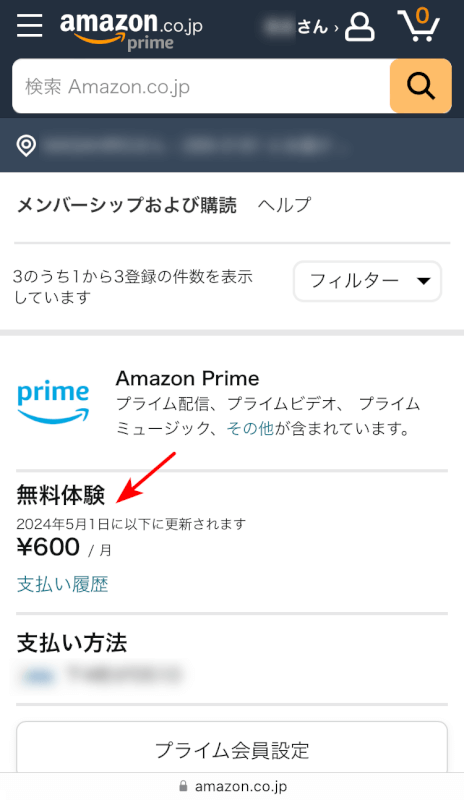
メンバーシップおよび購読にアクセスすると、現在のプライム会員資格の内容が確認できます。
現在会員である旨が表示されない場合は、会員資格が切れている可能性があります。その場合は再度Amazonプライム会員に登録してから、Prime Videoにログインしましょう。
ネットワーク環境に原因がある
インターネットやWi-Fiの影響でログインができない場合もあります。
一度ネットワーク接続を切って再接続するか、もしくは別のネットワークに接続して再度ログインしてみましょう。
対応デバイス以外でログインしようとしている
Amazonプライムビデオの主な対応デバイスは以下のとおりです。ログインできない場合は、デバイスがPrime Videoに対応しているかどうか確認しましょう。
詳しくはAmazonのヘルプ&カスタマーサービスの対応デバイスをご覧下さい。
| 種類 | 内容 |
|---|---|
| Amazonデバイス | Fire TV、Fire TV Stick、スクリーン付きEcho端末、Fireタブレット |
| Blu-rayプレーヤー | LG、Panasonic、Samsung、Sony |
| ゲーム機 | PlayStation 3、PlayStation 4/PRO、PlayStation 5、Xbox Series XおよびSeries S、Xbox One |
| モバイル端末 | Androidデバイス、iOSデバイス、Windows版Amazon Prime Video、Android Automotive |
| パソコン | ウェブブラウザ、Windows版およびMac版Amazon Prime Video |
| セットトップボックス | Google Chromecast、Roku、Oculus、Pico G2 4K、J:COM LINK、Apple TV、KDDI STB ケーブルプラスSTB2、KDDI STW2000とSTA3000 |
| スマートテレビ | Sony、Panasonic、LG、Philips、Sharp、Changhong、Toshiba |